在笔记本电脑中,硬盘驱动器(HDD)是存储操作系统和用户数据的重要组件。本文将详细介绍如何在笔记本HDD上安装操作系统,以便读者能够轻松地完成这个过程。

一:检查硬件兼容性
在开始安装系统之前,确保笔记本的HDD与所选的操作系统兼容。查看操作系统的最低硬件要求,并核实HDD是否满足这些要求。
二:备份重要数据
在安装新的操作系统之前,务必备份重要数据。由于安装操作系统会格式化HDD,所有数据都会被删除。使用外部存储设备或云服务来备份文件和文件夹。
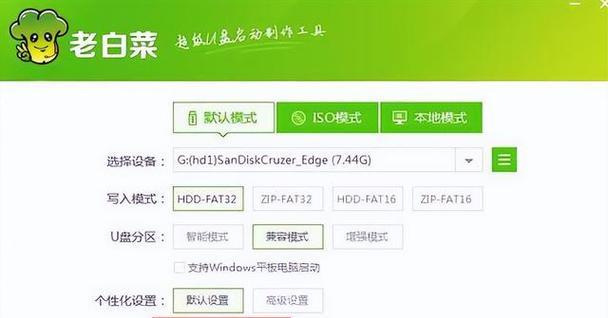
三:准备安装介质
获取所需的操作系统安装介质,可以是光盘、USB闪存驱动器或下载的ISO映像文件。确保安装介质是完整且可引导的。
四:调整启动顺序
进入笔记本电脑的BIOS设置,调整启动顺序,使其首先从安装介质(光盘或USB闪存驱动器)启动。保存设置并重新启动电脑。
五:启动安装程序
一旦电脑从安装介质启动,将出现操作系统的安装界面。按照屏幕上的指示逐步操作,选择合适的语言、时区和键盘布局。

六:选择磁盘分区
在磁盘分区页面上,选择HDD并进行分区。可以选择完全格式化HDD并创建新的分区,或者保留现有分区并将新系统安装到其中。
七:安装操作系统
在分区完成后,选择HDD分区作为操作系统的安装目标。开始安装过程,等待操作系统的文件被复制到HDD上。
八:设置用户账户和密码
在安装过程中,会要求设置用户账户和密码。确保账户信息准确无误,并牢记密码以便日后使用。
九:完成安装
一旦操作系统的文件被成功复制到HDD上,电脑会自动重新启动。此时,可以移除安装介质并让笔记本从HDD启动。根据屏幕上的指示进行进一步的设置。
十:更新操作系统
安装完成后,立即进行操作系统更新以确保最新的功能和安全性。打开系统设置,并查找更新选项。
十一:安装驱动程序
为了确保笔记本的正常运行,安装适当的驱动程序是至关重要的。从笔记本制造商的官方网站上下载并安装所需的驱动程序。
十二:安装必要的软件
根据个人需求,安装所需的软件和程序。这包括办公套件、浏览器、媒体播放器等。
十三:恢复备份数据
在安装系统后,使用之前备份的数据来还原个人文件和文件夹。确保数据完整无误,并按需放置到正确的位置。
十四:优化系统设置
根据个人偏好,对操作系统进行进一步的优化。这包括设置壁纸、调整显示设置、安装防病毒软件等。
十五:享受全新系统
通过按照以上步骤安装操作系统,您现在可以享受您的全新系统了。随着HDD上运行的操作系统,您可以更高效地工作和娱乐。
通过本文所提供的笔记本HDD装系统教程,你可以轻松地在笔记本电脑上安装操作系统。请务必记住在操作之前备份重要数据,并按照步骤进行操作,以确保成功安装和配置系统。祝您愉快地使用全新的操作系统!



